シラバス登録
このページでは、シラバスの登録方法についてご説明させていただきます。
<目次>
はじめに
本学SIRIUSのシラバスは、大きく分けると以下の2つの情報で構成されております。
- 授業 概要
- 授業 計画
システム上ではそれぞれに対応した別々の入力画面が用意されています。また、 予め前年度のシラバス(同一時間割番号のシラバス)がコピーされています ので、必要な修正や変更を加えて編集を行ってください。
受講に際し必要となる持ち物やスケジュール等、学生に事前に伝えておきたい情報がある場合は、シラバスにてご案内をお願いいたします。
特に、授業開始前までに伝える必要がある情報がある場合は、必ずシラバスにご記載ください。
また、 主担当教員 以外の担当教員もシラバスの入力権限を持ちます ので、予めご留意ください。
<入力例>
授業開始時のガイダンスの案内 → 授業概要の「備考1」へ
初回講義にもってきて欲しい物 → 授業計画の第1回枠の「備考」へ
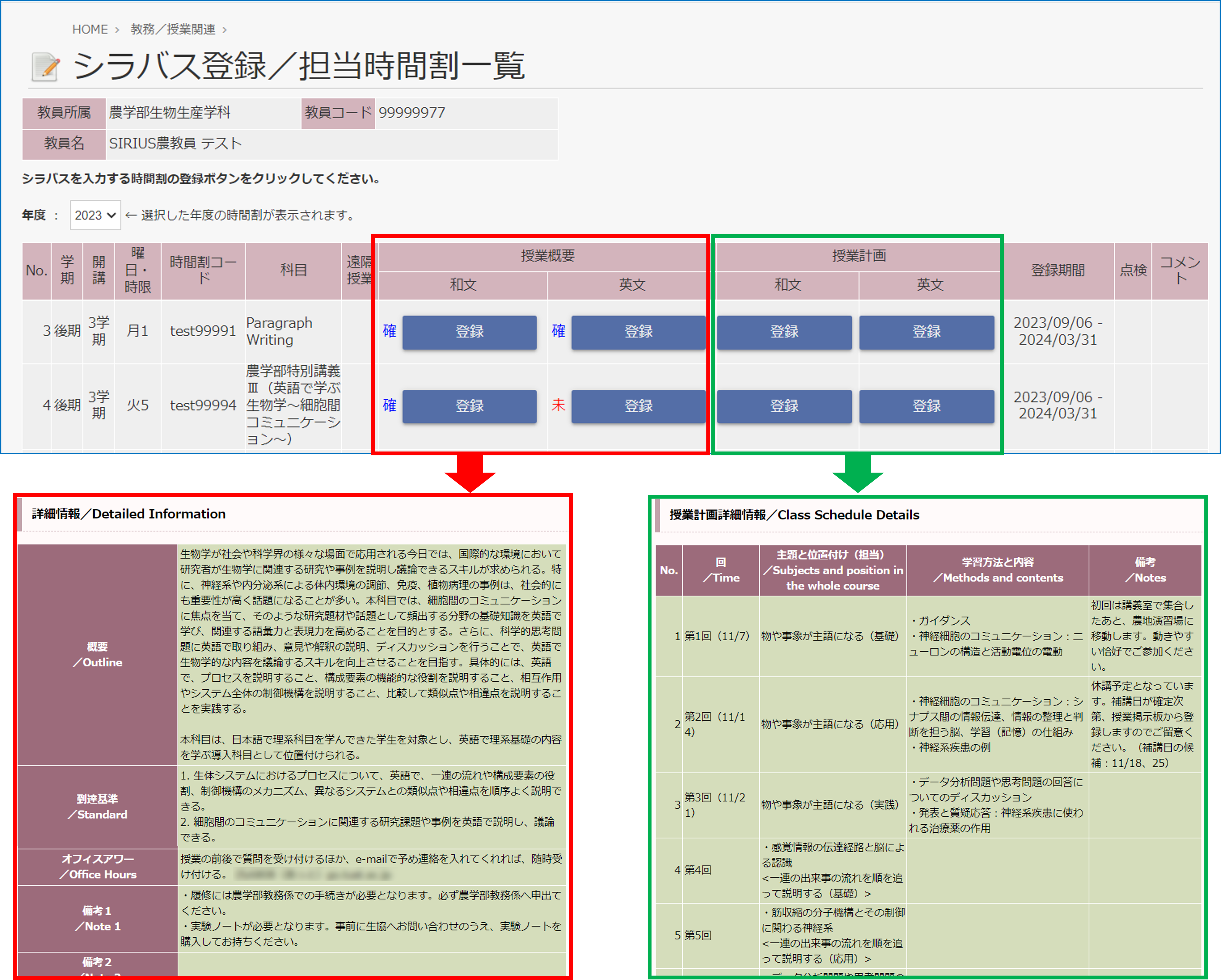
SIRIUSの「授業概要」について
時間割設定に基づき基本情報が登録されます。
その他、詳細情報として概要、到達基準、授業内容、履修条件?関連項目、テキスト?教科書、成績評価の方法等の情報を入力することができ、学生が受講に際し基本的な情報を閲覧することができます。
入力に当たっては、SIRIUSのダウンロードセンターまたは以下のリンク先(パスワード有り)から「シラバス作成方針」をご覧ください。
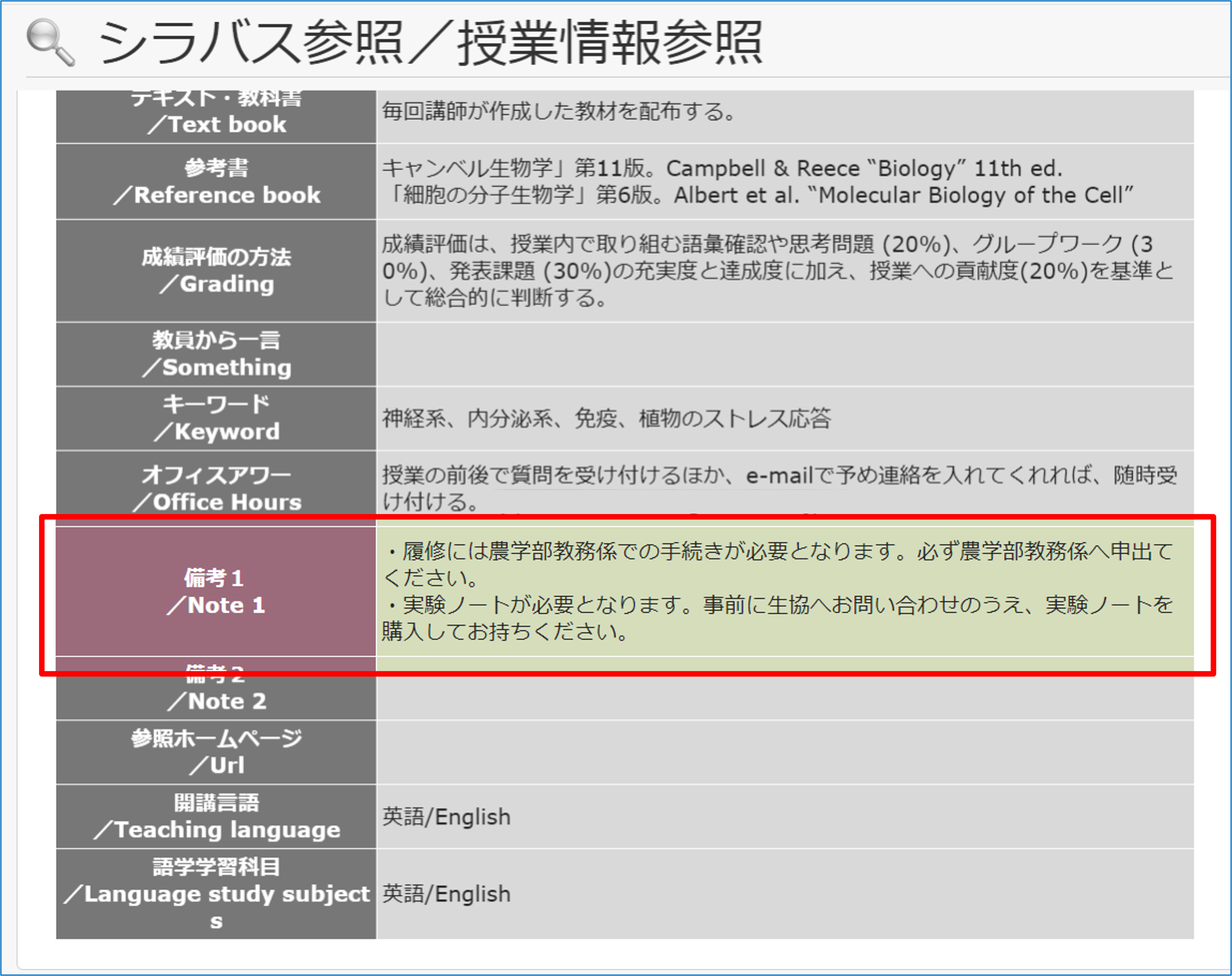
例えば、備考の欄に受講に際し必要な手続きや、物品等の案内をご入力いただくことで、学生へ情報共有が可能となります。
「授業概要」入力方法
【重要】
編集が終わったら、必ず「編集完了」を選択し保存してください。「一時保存」で登録されたシラバスは未確定の状況となり、点検および公開ができません。(「編集完了」後の編集はしないようお願いします。)
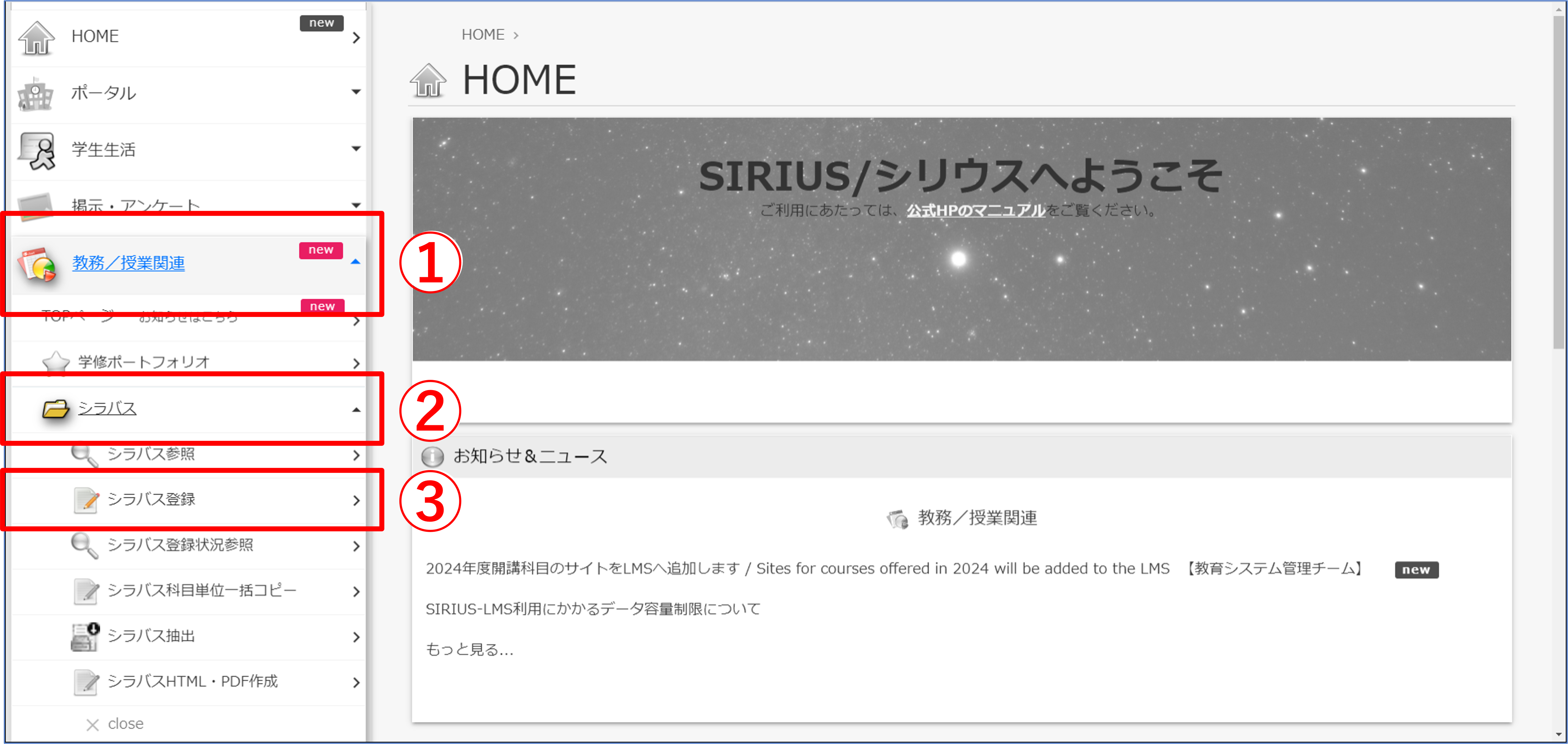
SIRIUSへログインした後、トップページのメニューから
① 教務/授業関連
② シラバス
③ シラバス登録
の順番に選択して、シラバス登録画面へ移動してください。
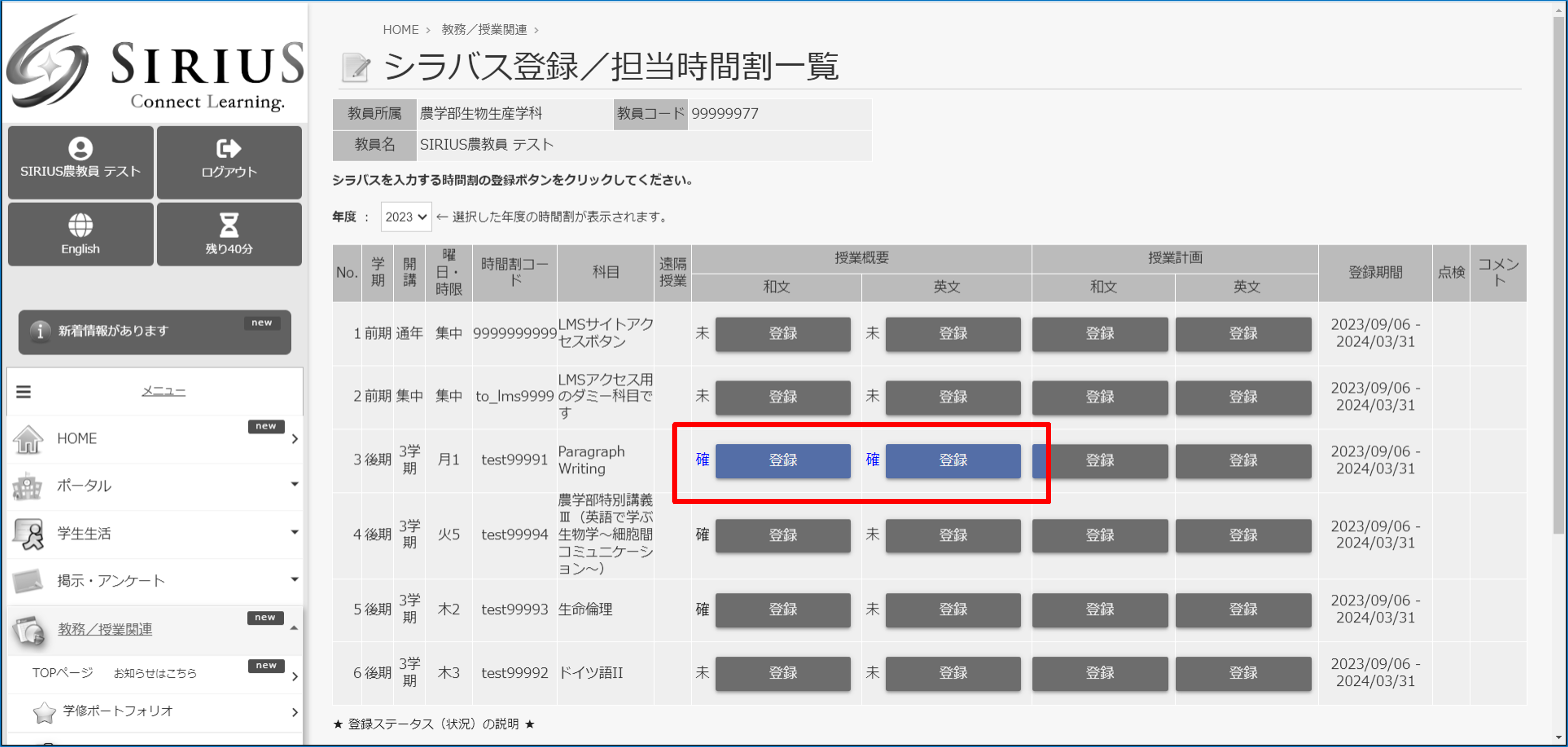
ご自身に入力権限がある科目が一覧で表示されるので、編集したい科目の「 授業概要の登録ボタン 」を選択してください。
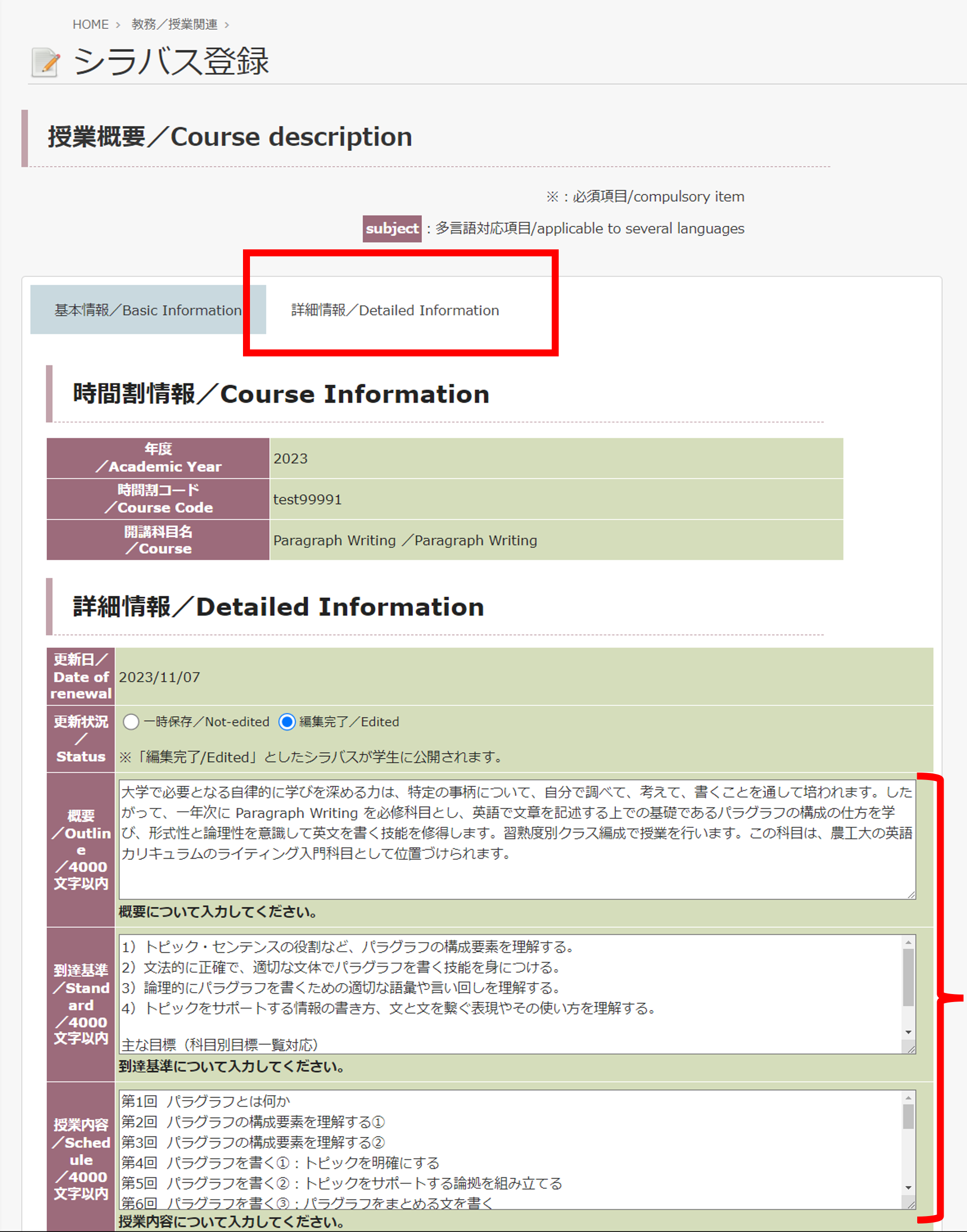
「 詳細情報 」のタブを選択してください。
概要、到達基準、授業内容、履修条件?関連項目、テキスト?教科書、成績評価の方法等の項目の入力画面が表示されます。
前年度の内容(同じ時間割番号の内容)がコピーされています ので、必要な修正や変更を加えて編集を行ってください。
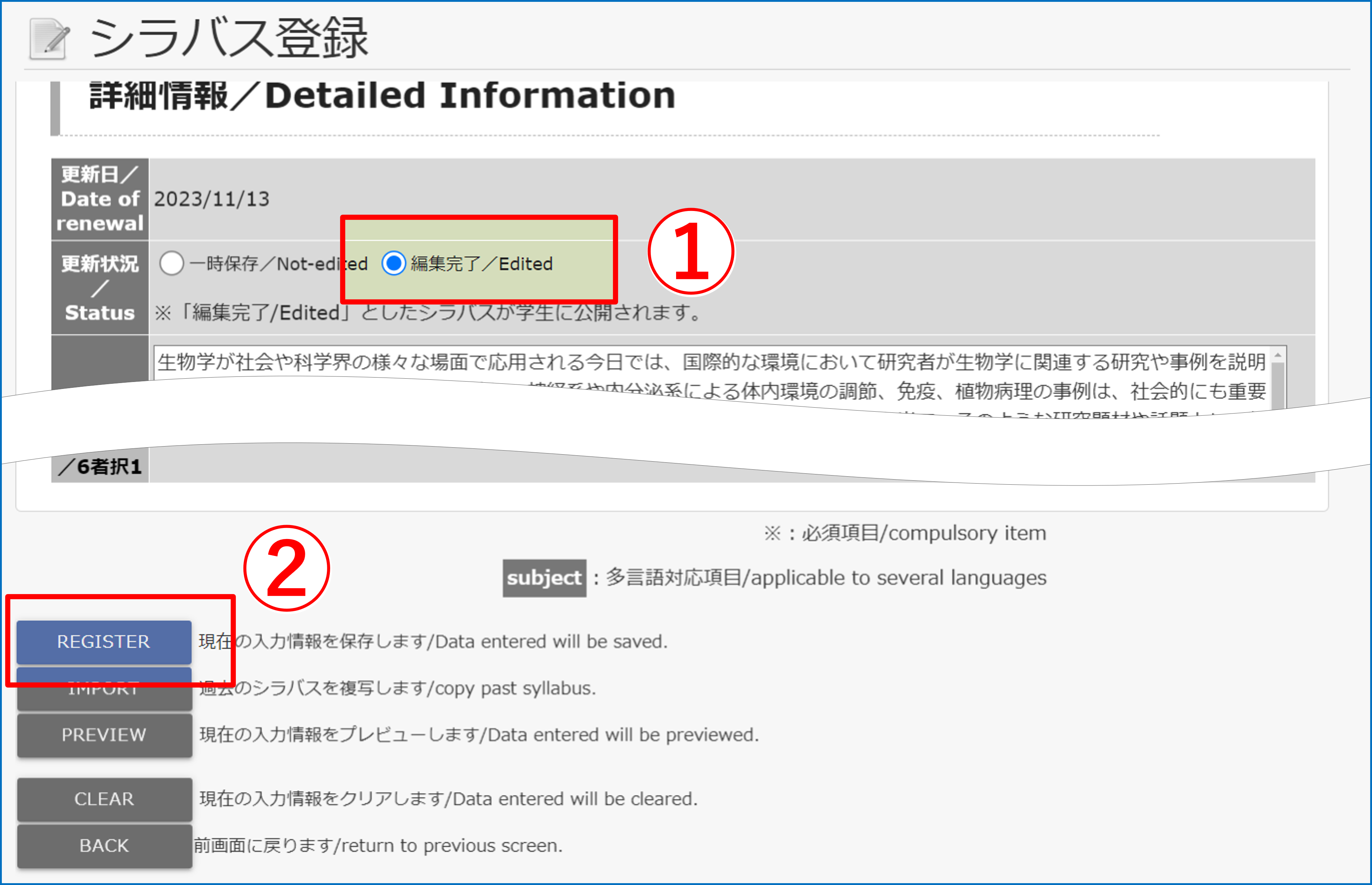
入力?修正が終わりましたら、
①入力画面上部にある「 編集完了 」を選択してください。
②入力画面下部にある「 REGISTER 」を選択してください。
※まだ公開できない場合は上述①で「 一時保存 」を選択してください。
SIRIUSの「授業計画」について
各講義回毎の詳細情報を登録することができます。
入力画面では「回(日時)」、「主題と位置づけ(担当)」、「学習方法と内容」及び「備考」の情報を入力することができ、各講義回毎で必要となる情報を展開することができます。
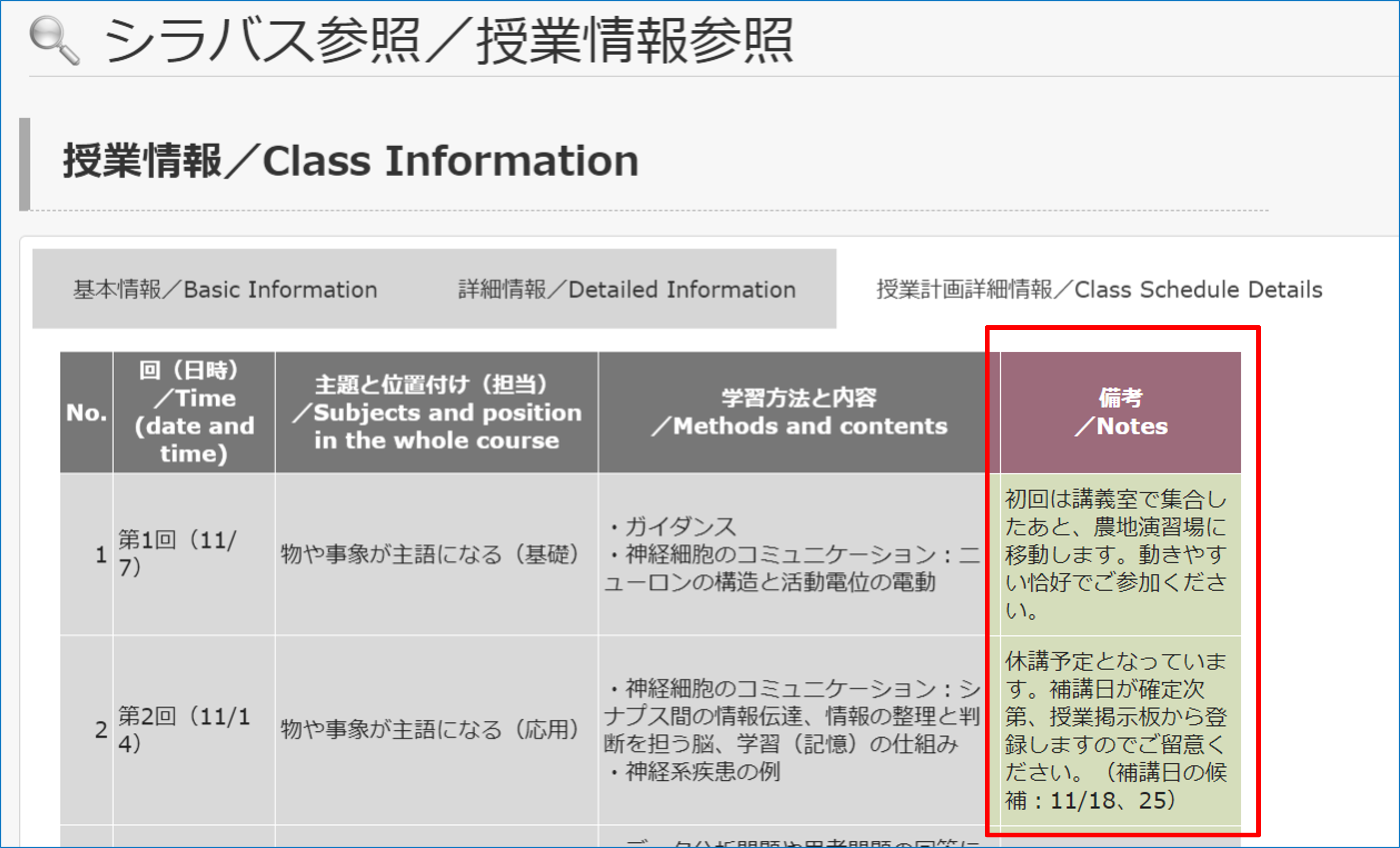
例えば、初回講義の集合場所や、休講予定等の情報については、当機能を用いることで学生へ共有することが可能です。
「授業計画」入力方法
【重要】
『授業計画』の内容はLMSの「授業」に連携?反映されます。 「授業」は、学修ポートフォリオからLMSに移動した際、左側の「メニュー画面」より閲覧することが出来ます 。学生が授業の詳細について確認しやすくなるため、 可能であれば授業計画詳細の登録をお勧めいたします。
参考:授業画面について

SIRIUSへログインした後、トップページのメニューから
① 教務/授業関連
② シラバス
③ シラバス登録
の順番に選択して、シラバス登録画面へ移動してください。
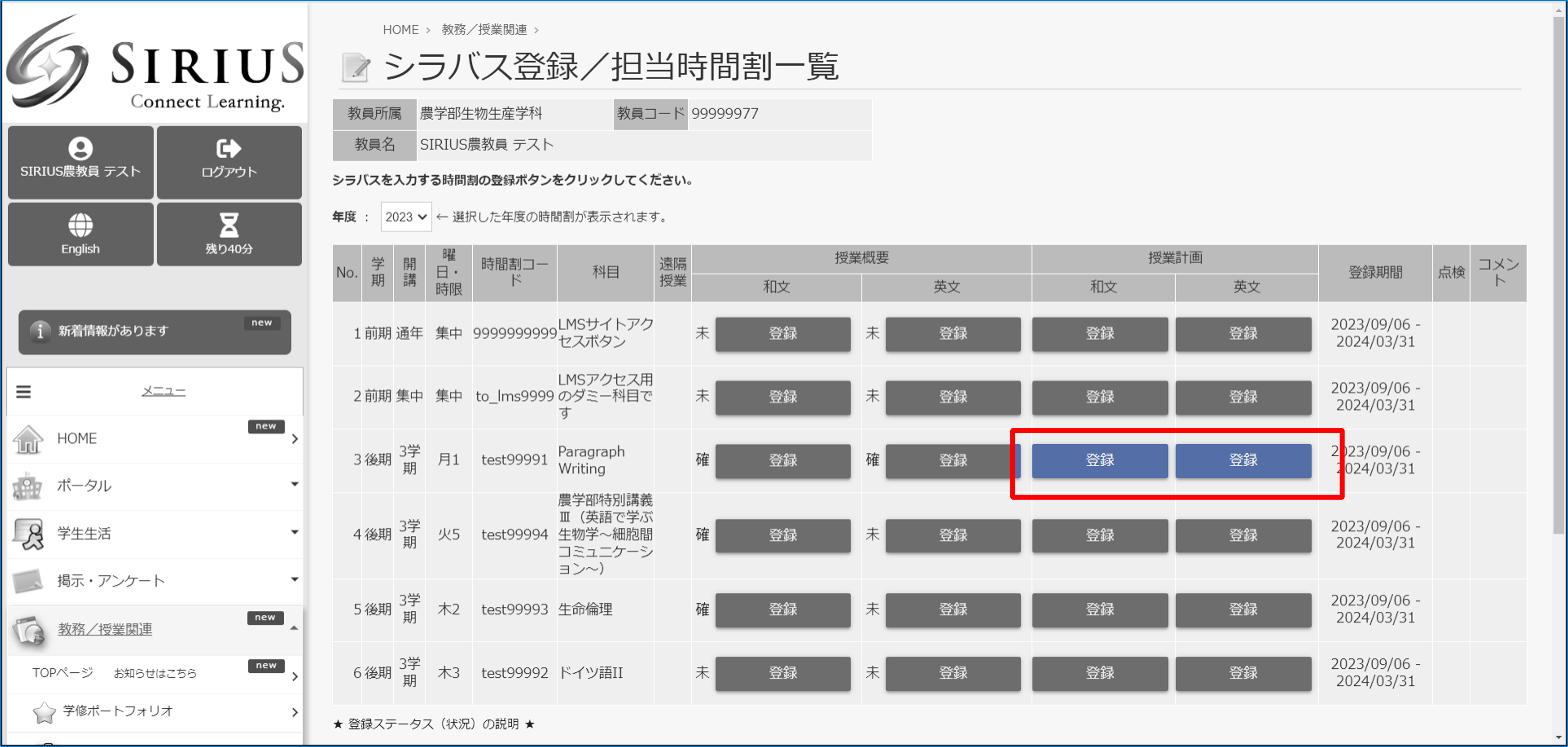
ご自身に入力権限がある科目が一覧で表示されるので、編集したい科目の「授業計画の列の登録ボタン」を選択してください。
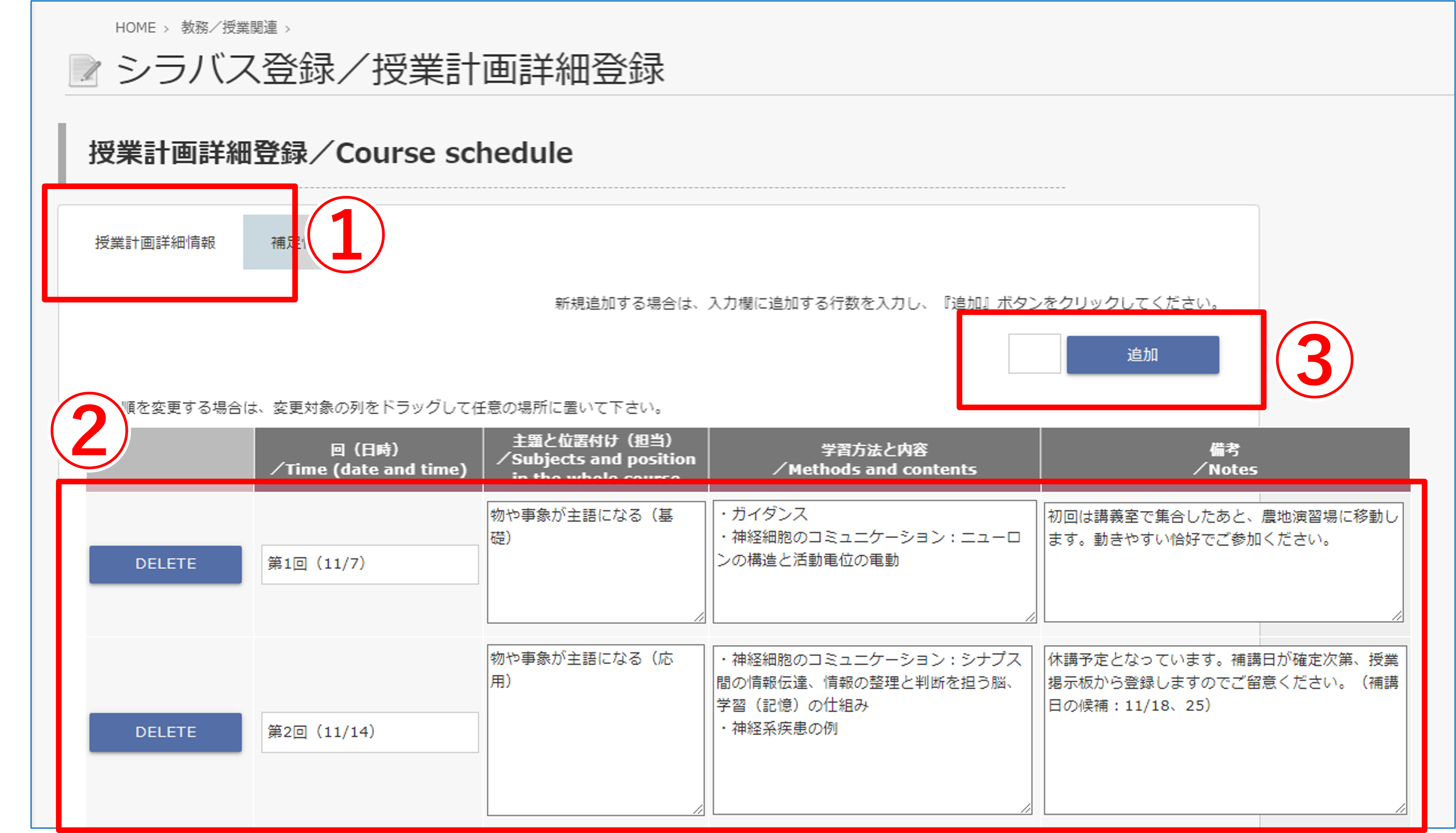
① 「 授業計画詳細情報 」のタブを選択してください。
② 各講義回毎に入力枠が用意されています ので、回毎に講義内容の詳細情報をご入力ください。
③ 入力枠が足りない場合は、必要な数を入力して「 追加 」ボタンを選択してください。
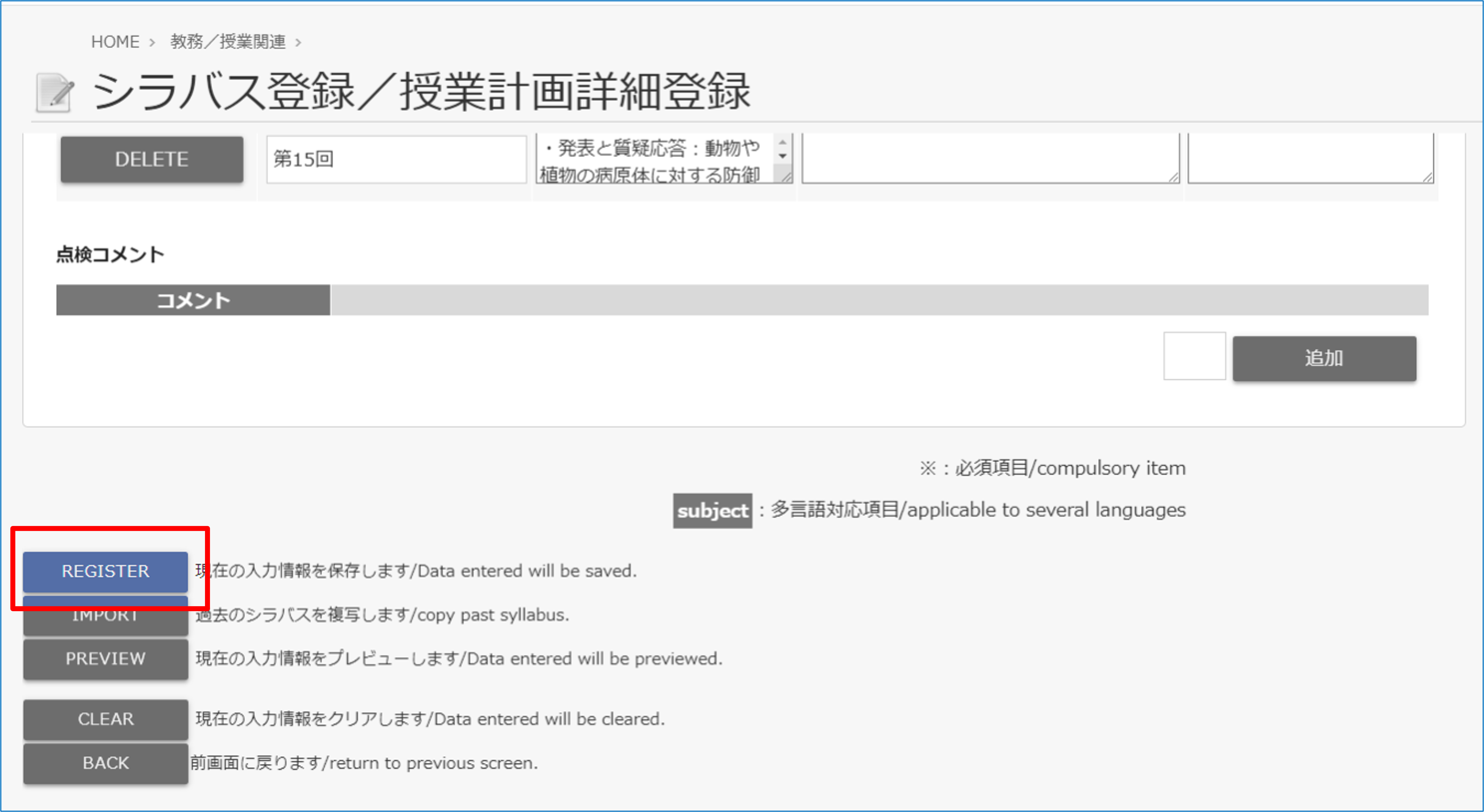
入力?修正が終わりましたら、入力画面下部にある「REGISTER」を選択してください。
補足:他のシラバスのコピー方法
※注意※
「授業概要」画面からIMPORTした場合は、「授業概要」、「授業計画」の 両方がコピー されます。
一方、「授業計画」画面からIMPORTした場合は、 「授業計画」のみコピー されます。
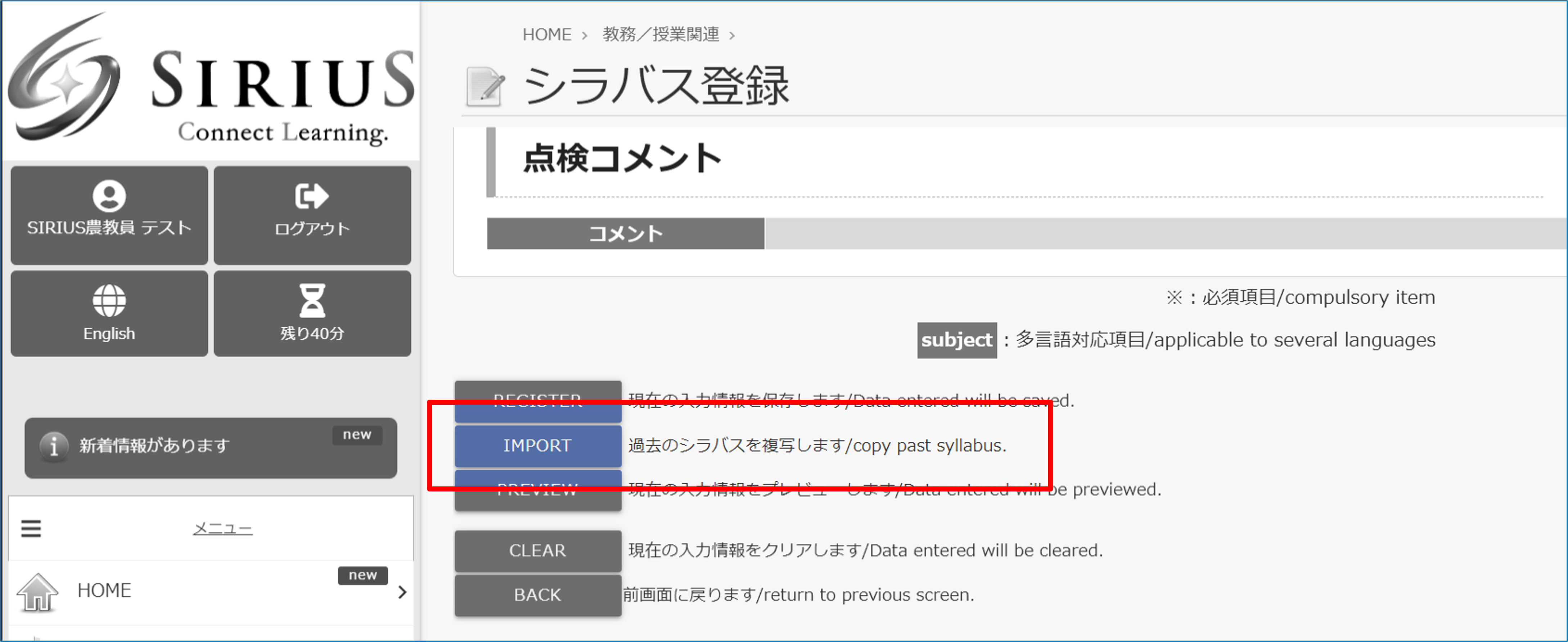
他のシラバスの内容をコピーして入力する場合は、入力画面下部にある「 IMPORT 」ボタンを選択してください。

① シラバスの検索ウィンドウが表示されるので、検索条件を入力して「 検索開始 」ボタンを選択してください。
② インポートしたいシラバスの「 和文 」または「 英文 」ボタンを選択してください。
③ シラバスが表示されるので、画面一番下の「 IMPORT 」ボタンを選択してください。
